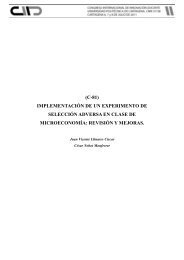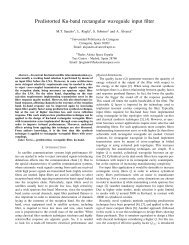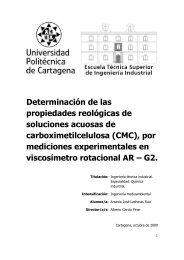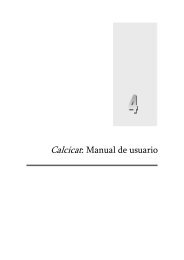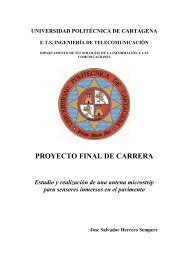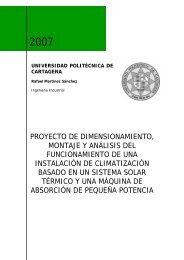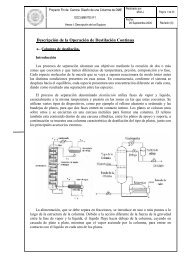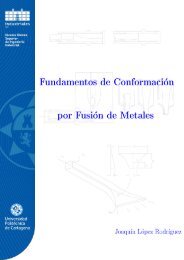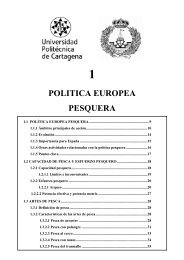Instalación de un sistema VoIP corporativo basado en Asterisk
Instalación de un sistema VoIP corporativo basado en Asterisk
Instalación de un sistema VoIP corporativo basado en Asterisk
You also want an ePaper? Increase the reach of your titles
YUMPU automatically turns print PDFs into web optimized ePapers that Google loves.
4.- CONFIGURACIONES REALIZADAS<br />
A continuación ejecutaremos el comando “setup-samba”, para activar el servidor<br />
samba, que nos será muy útil par acce<strong>de</strong>r a las carpetas <strong>de</strong> trixbox <strong>de</strong>s<strong>de</strong> Windows.<br />
Captura 4: Configuración <strong>de</strong> Red con Netconfig<br />
Con esto hemos terminado la instalación básica <strong>de</strong> nuestro trixbox, a partir <strong>de</strong> este<br />
p<strong>un</strong>to po<strong>de</strong>mos pasar a configurar nuestro <strong>sistema</strong> <strong>de</strong>s<strong>de</strong> el interfaz web.<br />
4.3. Configuración <strong>de</strong> Ext<strong>en</strong>siones y Troncales<br />
En este apartado vamos a usar el <strong>en</strong>torno que nos proporciona trixbox, para dar <strong>de</strong><br />
alta ext<strong>en</strong>siones que hemos <strong>de</strong>finido <strong>en</strong> el esquema <strong>de</strong> nuestro proyecto, así como los<br />
troncales que necesitamos.<br />
Empezamos abri<strong>en</strong>do el interfaz Web <strong>de</strong> trixbox, escribi<strong>en</strong>do <strong>en</strong> <strong>un</strong> navegador la IP<br />
antes <strong>de</strong>finida, <strong>en</strong>tonces se nos muestra la pantalla principal <strong>de</strong>s<strong>de</strong> don<strong>de</strong> los usuarios<br />
pue<strong>de</strong>n acce<strong>de</strong>r a los buzones <strong>de</strong> voz (Portal), a las confer<strong>en</strong>cias (Meetme), y al panel <strong>de</strong><br />
operador (FOP). Nosotros cambiaremos al modo administrador para po<strong>de</strong>r realizar las<br />
configuraciones, para ello, haremos click <strong>en</strong> la parte superior <strong>de</strong>recha <strong>en</strong> “switch” y<br />
escribiremos como usuario “maint” y como contraseña “password”. Sería conv<strong>en</strong>i<strong>en</strong>te por<br />
motivos <strong>de</strong> seguridad cambiar esta clave por <strong>de</strong>fecto, para ello <strong>de</strong>s<strong>de</strong> la consola <strong>de</strong>l <strong>sistema</strong><br />
escribiremos el comando “passwd-maint”, y establecemos la nueva contraseña, <strong>en</strong> nuestro<br />
caso “proyecto”.<br />
Con esto acce<strong>de</strong>mos a la Web <strong>de</strong> configuración <strong>en</strong> modo administrador, <strong>de</strong> <strong>en</strong>tre las<br />
posibles opciones seleccionaremos PBX, y <strong>de</strong>ntro <strong>de</strong> PBX, “PBX Settings”que nos<br />
ejecutara la aplicación Web FreepBX, para la configuración <strong>de</strong> <strong>Asterisk</strong>.<br />
57